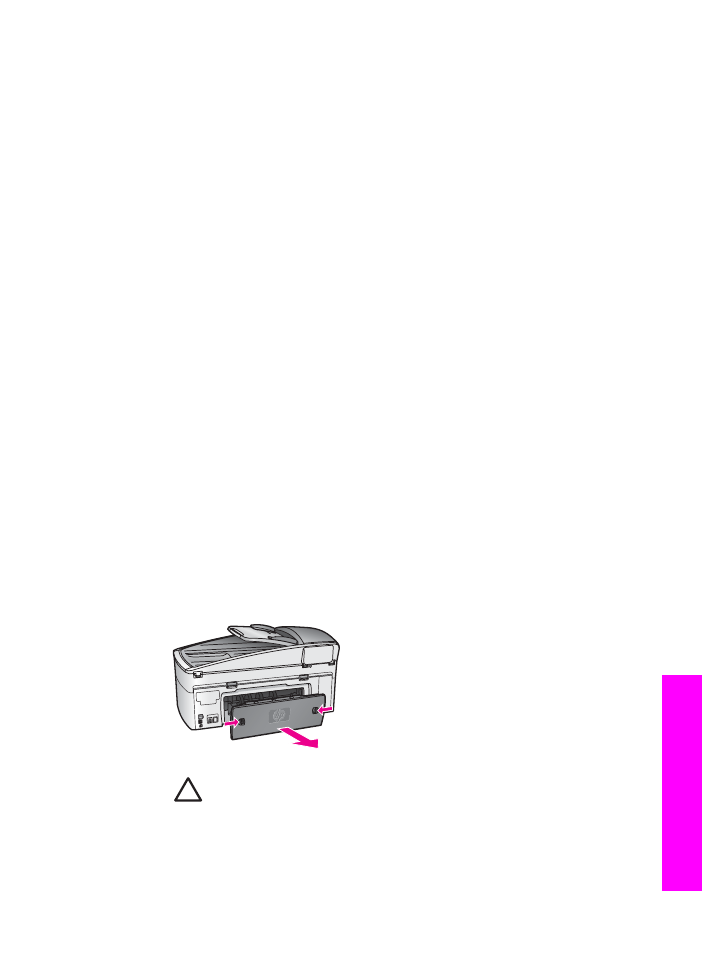
Risoluzione dei problemi relativi alla carta
Per evitare inceppamenti della carta, utilizzare solo tipi di carta consigliati per l'unità
HP All-in-One. Per un elenco dei tipi di carta consigliati, vedere
Tipi di carta consigliati
oppure andare a
www.hp.com/support
. Se viene richiesto, scegliere il paese/regione
di provenienza, quindi fare clic su Contact HP (Contatta HP) per informazioni su
come contattare il supporto tecnico.
Non caricare carta piegata o arricciata oppure carta con margini spiegazzati o
strappati. Per ulteriori informazioni, vedere
Come evitare gli inceppamenti della carta
.
Se si verifica un inceppamento della carta nella periferica, attenersi alle seguenti
istruzioni per eliminarlo.
Si è verificato un inceppamento della carta nell'unità HP All-in-One.
Soluzione
1.
Premere le linguette sullo sportello posteriore per rimuoverlo come illustrato
di seguito.
Se l'unità HP All-in-One è fornita di un accessorio per la stampa fronte/retro,
la periferica potrebbe non essere dotata dello sportello posteriore mostrato.
Per rimuovere un inceppamento della carta, è necessario disinstallare
l'accessorio. Per ulteriori informazioni, vedere la guida fornita con gli
accessori per la stampa fronte/retro.
Avvertimento
Se si tenta di eliminare l'inceppamento della carta
dalla parte anteriore dell'unità HP All-in-One, il meccanismo di
stampa potrebbe danneggiarsi. Eliminare gli inceppamenti della carta
sempre dallo sportello posteriore.
2.
Estrarre delicatamente la carta dai rulli.
Guida dell'utente
187
Informazioni
sulla
risoluzione
dei
problemi
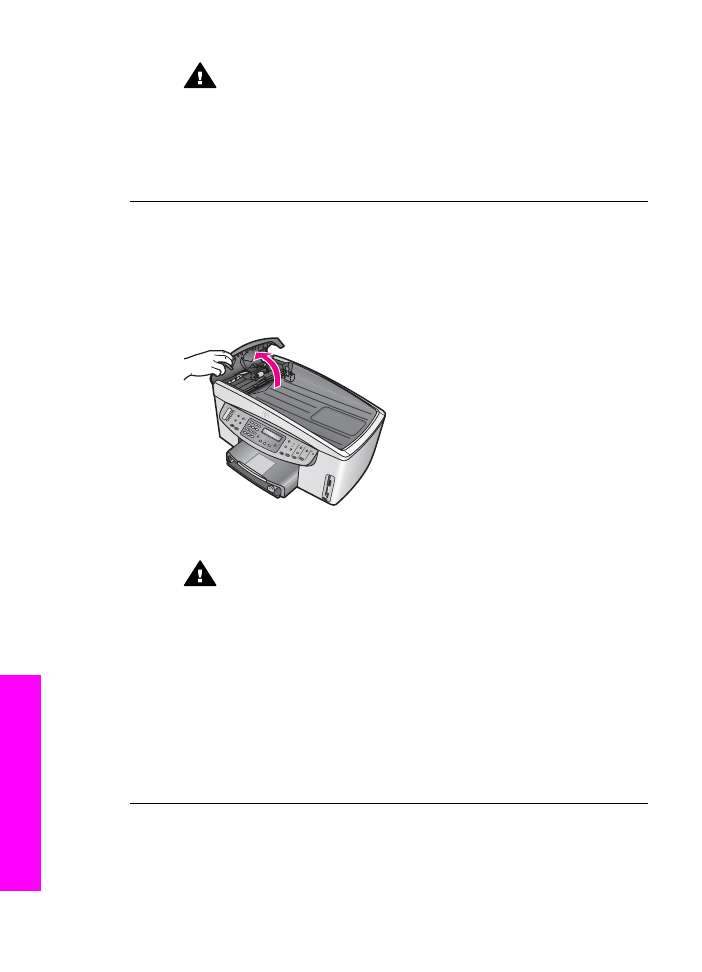
Avvertenza
Se la carta si strappa durante la rimozione dai rulli,
verificare la presenza di frammenti di carta all'interno della periferica.
Se non si rimuovono tutti i frammenti di carta dall'unità HP All-in-One,
è possibile che si verifichino altri inceppamenti.
3.
Rimuovere lo sportello posteriore. Spingere delicatamente lo sportello in
avanti finché non scatta in posizione.
4.
Premere
OK
per riprendere la stampa.
Inceppamento della carta nell'alimentatore automatico documenti
Soluzione
1.
Estrarre il vassoio dell'alimentatore dall'unità HP All-in-One per rimuoverlo.
2.
Sollevare il coperchio dell'alimentatore automatico di documenti.
3.
Estrarre delicatamente la carta dai rulli.
Avvertenza
Se la carta si strappa durante la rimozione dai rulli,
verificare la presenza di frammenti di carta all'interno
dell'alimentatore. Se non si rimuovono tutti i frammenti di carta
dall'unità HP All-in-One, è possibile che si verifichino altri
inceppamenti.
Nella remota eventualità di un inceppamento molto grave, è
necessario rimuovere la piastra dal lato anteriore dell'alimentatore
automatico documenti e sollevare il componente per il prelievo della
carta per eliminare i frammenti di carta nell'alimentatore. Per ulteriori
informazioni, vedere
L'alimentatore automatico documenti non
preleva la carta o ne preleva troppa
.
4.
Chiudere il coperchio dell'alimentatore automatico di documenti e reinserire il
vassoio dell'alimentatore.
Si è verificato un inceppamento della carta con l'accessorio opzionale per la
stampa fronte/retro.
Capitolo 16
188
HP Officejet 7200 All-in-One series
Informazioni
sulla
risoluzione
dei
problemi
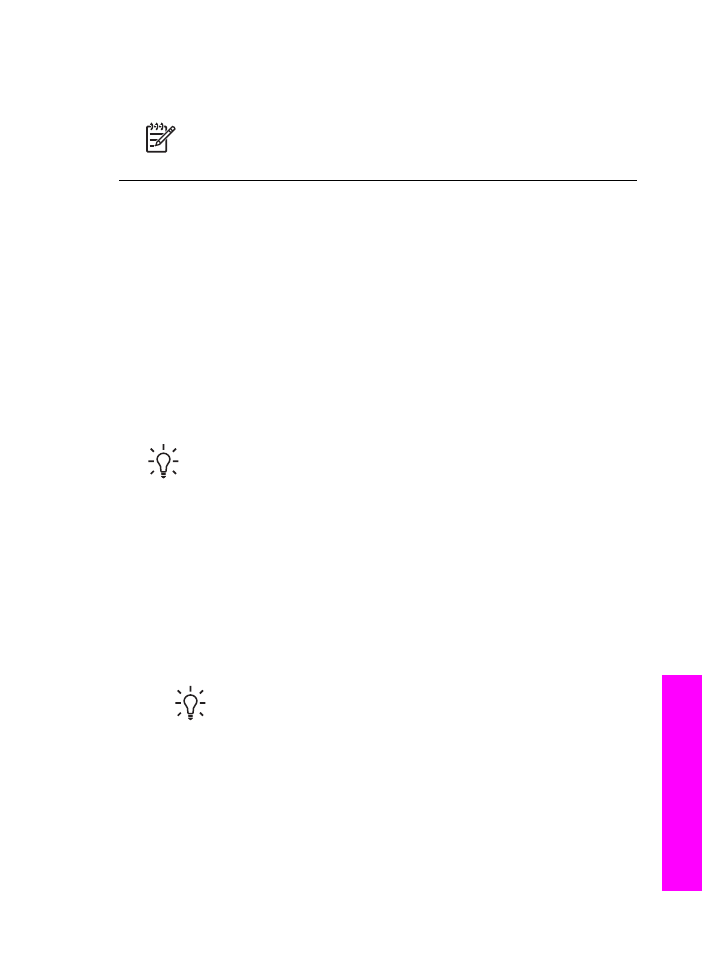
Soluzione
Potrebbe essere necessario rimuovere l'accessorio opzionale per la
stampa fronte/retro. Per ulteriori informazioni, vedere la guida fornita con gli
accessori per la stampa fronte/retro.
Nota
Se prima di eliminare l'inceppamento l'unità HP All-in-One è stata
spenta, riaccenderla e riavviare l'operazione di stampa, copia o invio fax.
L'alimentatore automatico documenti non preleva la carta o ne preleva troppa
Causa
È necessario pulire il separatore o i rulli all'interno dell'alimentatore
automatico documenti. È possibile che sui rulli o sul separatore si accumulino
grafite, cera o inchiostro dopo un uso prolungato oppure se si eseguono copie da
originali scritti a mano o che presentano un eccesso di inchiostro.
●
Se l'alimentatore non preleva affatto le pagine, è necessario pulire i rulli al
suo interno.
●
Se l'alimentatore preleva più di una pagina, è necessario pulire il separatore
al suo interno.
Soluzione
Caricare uno o due fogli nuovi di carta comune bianca formato
standard nel vassoio dell'alimentatore documenti e premere
Avvio copia Nero
per far passare le pagine nell'alimentatore automatico documenti. La carta
rimuove e assorbe i residui dai rulli e dal separatore.
Suggerimento
Se l'alimentatore automatico documenti non riesce a
prelevare la carta comune, provare a pulire il rullo anteriore. Pulire il rullo
con un panno morbido e privo di lanugine inumidito con acqua distillata,
Se il problema persiste o l'alimentatore automatico documenti non preleva la
carta comune, è possibile eseguire la pulizia manuale dei rulli e del separatore.
Rimuovere la piastra anteriore dell'alimentatore automatico documenti per poter
sollevare il componente per il prelievo della carta, pulire i rulli o il pattino
separatore e riapplicare la piastra come descritto nelle procedure riportate di
seguito.
Per rimuovere la piastra anteriore dall'alimentatore automatico di
documenti
1.
Rimuovere tutti gli originali dal vassoio di alimentazione della carta.
Suggerimento
La rimozione del vassoio di alimentazione della carta
potrebbe semplificare notevolmente la manutenzione
dell'alimentatore automatico documenti.
2.
Sollevare il coperchio dell'alimentatore automatico di documenti, come
indicato nella figura 1.
Guida dell'utente
189
Informazioni
sulla
risoluzione
dei
problemi
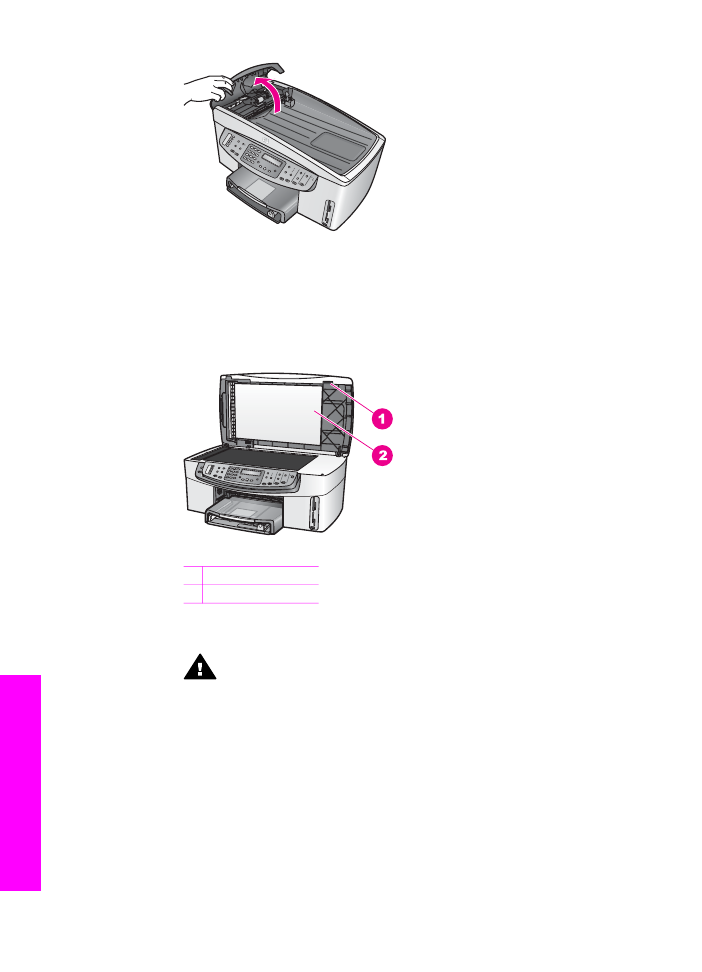
Figura 1
3.
Sollevare il coperchio dell'unità HP All-in-One, come quando si carica un
originale sulla superficie di scansione.
La figura 2 mostra il coperchio aperto ed una fessura (1) in prossimità dello
spigolo superiore destro del retro del coperchio (2).
Figura 2
1 Fessura
2 Retro del coperchio
4.
Inserire uno o due dita nella fessura, come mostrato nella figura 3.
Avvertenza
Non estrarre completamente la piastra anteriore. È
presente un fermo di plastica sulla sinistra che consente di bloccare
la piastra anteriore in posizione. Se si estrae la piastra in modo
brusco, è possibile che il fermo venga danneggiato.
Capitolo 16
190
HP Officejet 7200 All-in-One series
Informazioni
sulla
risoluzione
dei
problemi
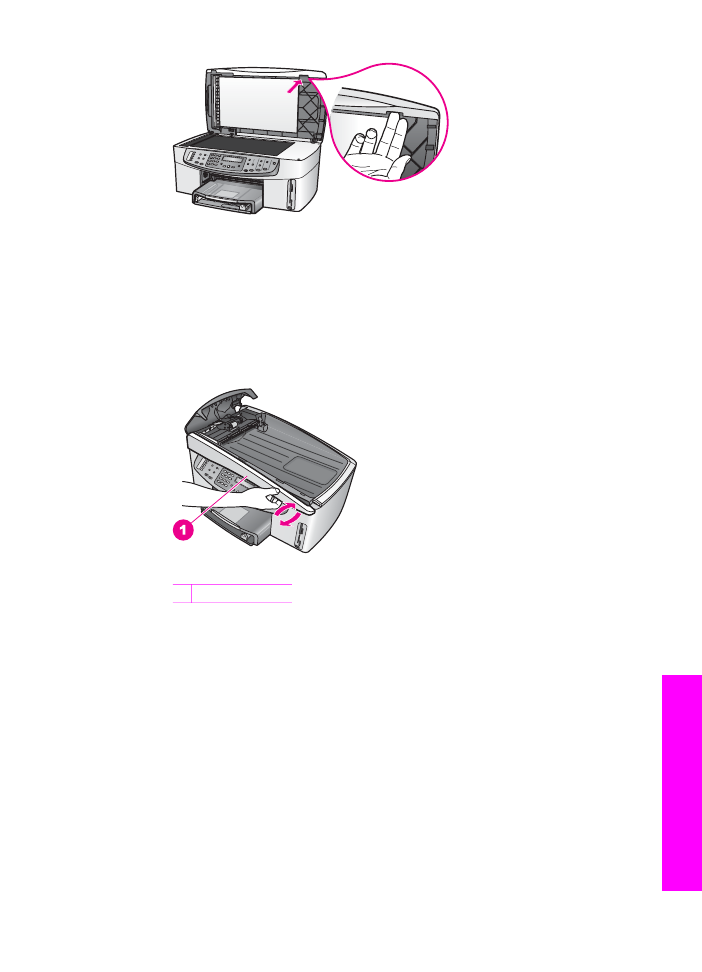
Figura 3
5.
Posizionare le dita nella fessura mentre si abbassa il coperchio finché non è
quasi completamente chiuso.
6.
Premere con il pollice sulla parte superiore della piastra anteriore (1) mentre
si distacca con le dita la parte anteriore dal lato destro dell'unità
HP All-in-One, come mostrato nella figura 4.
Distaccare la piastra anteriore sul lato destro sollevandola leggermente ai lati.
Figura 4
1 Piastra anteriore
7.
Come mostrato nella figura 5, far scorrere la piastra anteriore verso sinistra
(1) finché il fermo in plastica sul lato sinistro non tocca l'unità HP All-in-One
e, quindi, rimuovere la piastra dalla periferica (2).
Guida dell'utente
191
Informazioni
sulla
risoluzione
dei
problemi
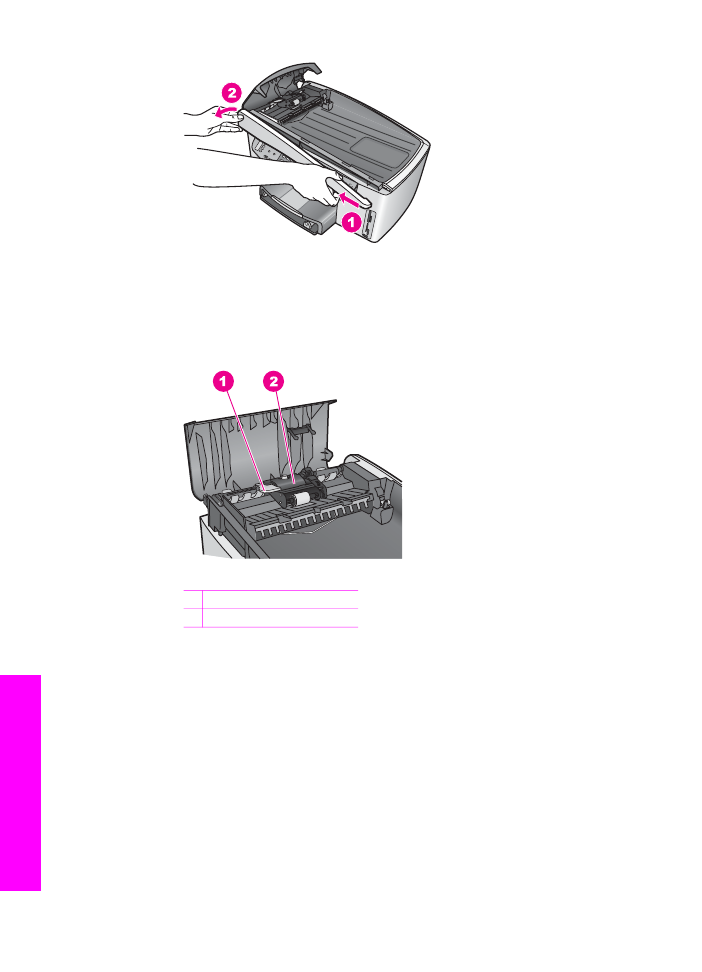
Figura 5
Per eseguire la pulizia dei rulli e del separatore
1.
Utilizzare la leva verde/blu (1) mostrata nella figura 6 per sollevare il
componente per il prelievo della carta (2).
Figura 6
1 Leva
2 Componente per il prelievo
Ciò consente di accedere con semplicità ai rulli (3) ed al pattino separatore
(4), come mostrato nella figura 7.
Capitolo 16
192
HP Officejet 7200 All-in-One series
Informazioni
sulla
risoluzione
dei
problemi
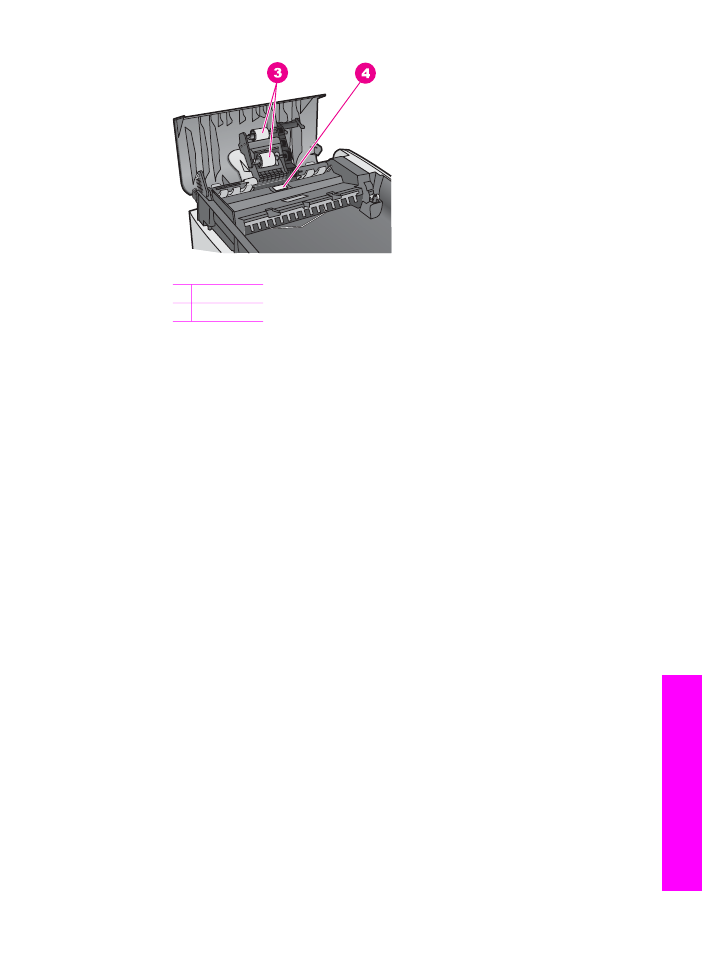
Figura 7
3 Rulli
4 Separatore
2.
Inumidire leggermente un panno pulito privo di lanugine con acqua distillata
ed eliminare il liquido in eccesso.
3.
Utilizzare il panno inumidito per rimuovere qualsiasi residuo dai rulli o dal
separatore.
4.
Se non è possibile rimuovere i residui utilizzando l'acqua distillata, provare
con l'alcool isopropilico.
5.
Utilizzare la leva verde/blu per abbassare il componente per il prelievo della
carta.
Per reinstallare la piastra anteriore sull'alimentatore automatico di
documenti
1.
Come mostrato nella figura 8, posizionare la piastra anteriore sul lato sinistro
dell'unità HP All-in-One in modo che il fermo in plastica (2) sulla sinistra entri
nella fessura (1) sul lato anteriore dell'alimentatore automatico documenti.
Guida dell'utente
193
Informazioni
sulla
risoluzione
dei
problemi
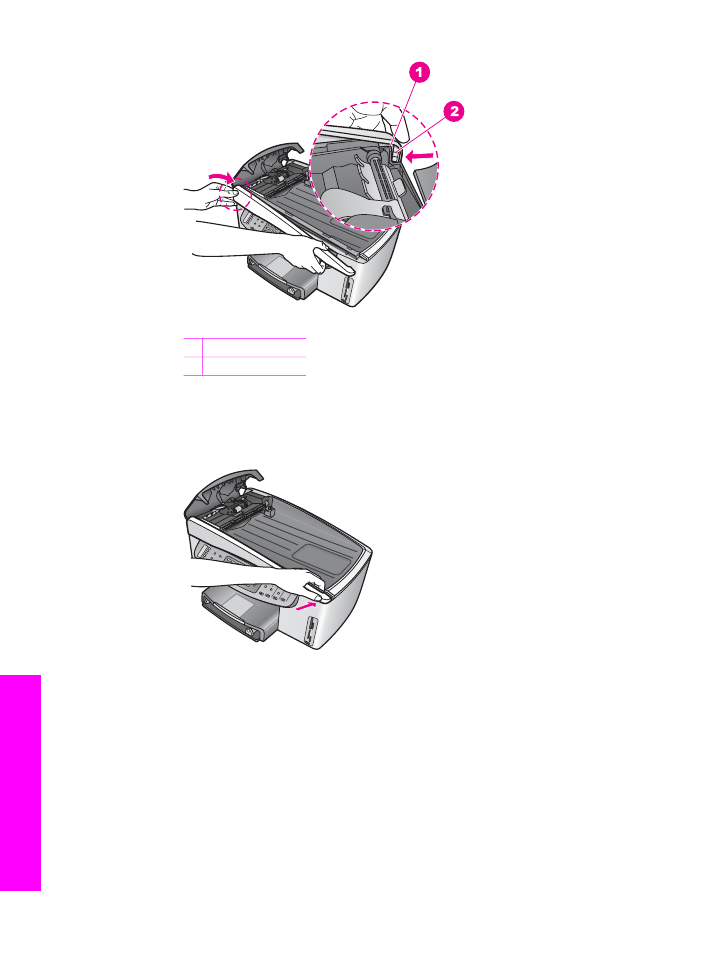
Figura 8
1 Fessura
2 Fermo in plastica
2.
Allineare il bordo destro della piastra anteriore con il lato destro dell'unità
HP All-in-One e, quindi, spingere il lato destro della piastra finché non viene
agganciato saldamente, come mostrato nella figura 9.
Figura 9
3.
Spingere con le mani nella parte centrale della piastra (figura 10) finché non
si aggancia saldamente.
Quando vengono agganciati i due lati della piastra si dovrebbero sentire
degli scatti.
Capitolo 16
194
HP Officejet 7200 All-in-One series
Informazioni
sulla
risoluzione
dei
problemi
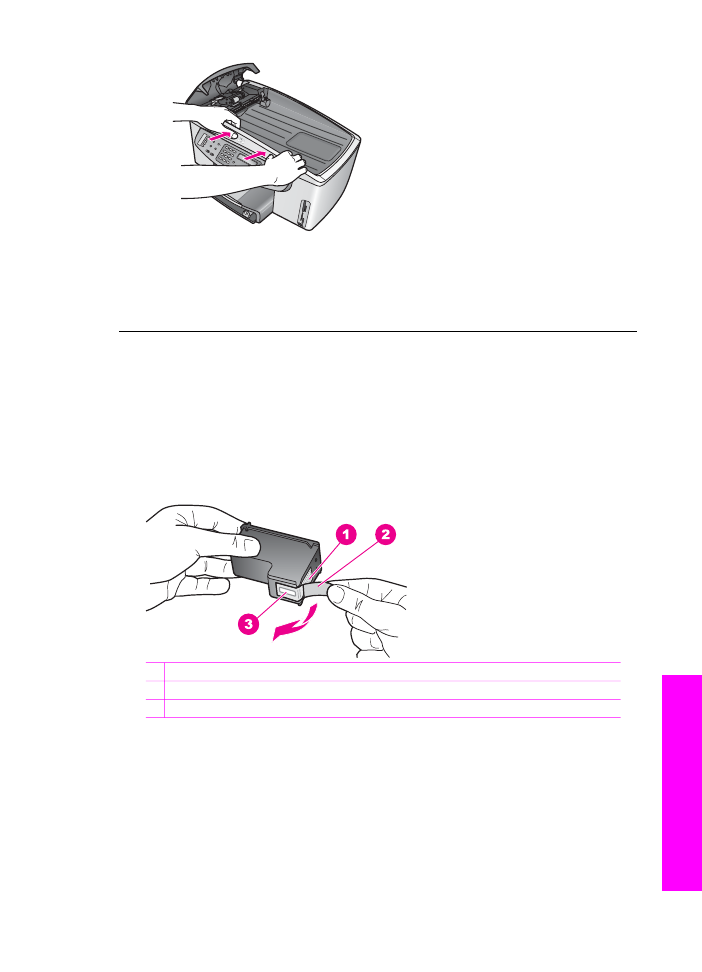
Figura 10
4.
Chiudere il coperchio dell'alimentatore automatico di documenti.
5.
Se si rimuove il vassoio di alimentazione della carta, reinstallarlo.